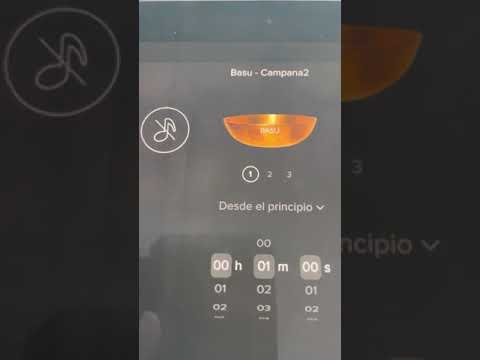Este wikiHow te enseñará cómo usar Insight Timer en tu iPhone o iPad para acceder a meditaciones guiadas gratuitas, así como también cómo usar el temporizador incorporado para personalizar tus propias meditaciones.
Pasos
Método 1 de 2: usar una meditación guiada

Paso 1. Abra Insight Timer en su iPhone o iPad
Es el ícono gris con un cuenco dorado adentro. Normalmente lo encontrarás en la pantalla de inicio.

Paso 2. Toque Meditación
Es el ícono de los auriculares en la parte inferior de la pantalla (el segundo ícono de la izquierda). Esto abre la biblioteca de meditación.

Paso 3. Toque el mosaico de Meditaciones
Busque las dos manos ahuecadas en la segunda fila de fichas.
Para buscar una meditación por palabra clave, escriba la palabra clave en la barra de búsqueda en la parte superior de la pantalla

Paso 4. Refina la lista de meditación
Dado que esta página contiene miles de meditaciones, querrá filtrar los resultados para que solo vea las meditaciones que se ajusten a sus necesidades. Así es cómo:
- Toque el icono que contiene tres controles deslizantes cerca de la parte superior derecha de la página.
- Toque el mismo ícono nuevamente (esta vez está completamente en la esquina superior derecha) para ver las opciones de filtrado.
- Toque un intervalo de tiempo debajo de ″ Minutos ″. Yo. Elija cualquiera de las 6 opciones de tiempo (p. Ej., 6-10, 21-30) para mostrar meditaciones que puede completar en esa cantidad de minutos.
- Si solo desea escuchar guías masculinas o femeninas, seleccione un género en el encabezado ″ Voces ″.
- Para limitar los resultados a meditaciones con o sin música de fondo, seleccione una opción en ″ Música de fondo ″.
- Grifo ENVIAR cuando haya terminado para refinar la lista de meditación. Ahora solo verá meditaciones que coincidan con sus filtros.

Paso 5. Toque una meditación que le interese
Encontrarás la duración de la meditación, la calificación de estrellas y el número de jugadas debajo del título en la parte superior de la pantalla. Desplácese hacia abajo para ver la descripción, reseñas de otros miembros de Insight Timer, información sobre el maestro y contenido relacionado.
Paso 6. Ponte cómodo
Cuando esté listo para meditar, querrá estar cómodo, pero no tanto como para correr el riesgo de quedarse dormido. Para obtener consejos sobre la postura de meditación sentado, consulte Siéntese durante la meditación.

Paso 7. Toque el botón de reproducción cuando esté listo para comenzar
Está en la parte superior de la página. La meditación comenzará a reproducirse de inmediato. Un temporizador permanecerá en la pantalla a medida que avanza la meditación. Una vez que se complete la meditación, el temporizador terminará y verá sus estadísticas.
- Para tomar un breve descanso de la meditación, toque el botón de pausa en la parte inferior central de la pantalla. Toca el botón de reproducción para reiniciar la grabación cuando estés listo para continuar.
- Para terminar la meditación antes, toque el botón de pausa y luego toque TERMINAR.
Método 2 de 2: Crear una meditación personalizada

Paso 1. Abra Insight Timer en su iPhone o iPad
Es el ícono gris con un cuenco dorado adentro. Por lo general, lo encontrará en la pantalla de inicio. Si prefiere no utilizar una meditación guiada, puede crear su propia meditación cronometrada y personalizarla para que se adapte a sus necesidades.

Paso 2. Toque Temporizador
Es el ícono del reloj en la parte inferior central de la pantalla.

Paso 3. Seleccione una campana de inicio
La campana de inicio es un tono que suena cuando comienza la meditación. Para seleccionar un sonido, desplácese por los tazones de sonido en la parte superior de la pantalla hasta que el que desea usar esté en el centro.

Paso 4. Toque el menú Duración
Está debajo de los cuencos de sonido.

Paso 5. Seleccione un período de tiempo para su meditación
Desplácese por las ruedas de las horas, los minutos y las segundas hasta que el tiempo de meditación que desee se resalte en el centro.

Paso 6. Seleccione una opción del menú desplegable
El menú está configurado en ″ Meditación ″ general de forma predeterminada, pero puede seleccionar Yoga, Caminando, Curaciónu otra actividad de meditación.

Paso 7. Seleccione un tiempo de calentamiento
Desplácese hacia abajo hasta el encabezado ″ Calentamiento ″ para seleccionar la cantidad de tiempo que desea pasar antes de que comience la meditación real.

Paso 8. Toque Guardar
Está en la esquina superior derecha de la pantalla. Volverás a la pantalla del temporizador.

Paso 9. Configure las campanas de intervalo y finalización
Si desea que el tazón de sonido suene a ciertos intervalos, siga estos pasos:
- Toque en el Campanas de intervalo menú.
- Grifo + Agregar campana.
- Seleccione un cuenco de sonido.
- Desplácese por los carretes de tiempo para establecer el intervalo de tiempo.
- Grifo Ahorrar en la esquina inferior derecha de la pantalla para volver a la pantalla del temporizador.
- Grifo Campana final.
- Seleccione un cuenco de sonido que desee escuchar cuando finalice la meditación.
- Grifo Ahorrar.

Paso 10. Toque Sonido ambiental (opcional)
Si desea escuchar audio ambiental de fondo, como música suave o sonidos de la naturaleza, toque un sonido para seleccionarlo y luego toque Ahorrar.
Paso 11. Ponte cómodo
Cuando esté listo para meditar, querrá estar cómodo, pero no tanto como para correr el riesgo de quedarse dormido. Para obtener consejos sobre la postura de meditación sentado, consulte Siéntese durante la meditación.

Paso 12. Toque Iniciar
Es el botón grande en la parte inferior central de la pantalla. Comenzará el temporizador de meditación.
- Si establece un tiempo de calentamiento, comenzará la cuenta regresiva antes de que comience la meditación real.
- Toque el botón de pausa (dos líneas verticales) para tomar un descanso en cualquier momento.
- Si necesita detener la meditación antes, toque el botón de pausa y luego toque TERMINAR.